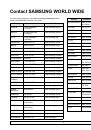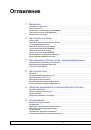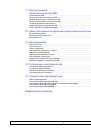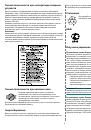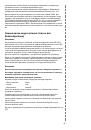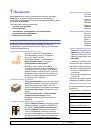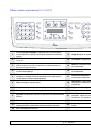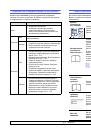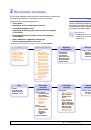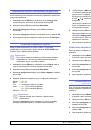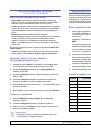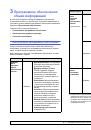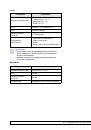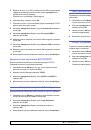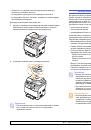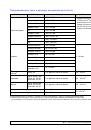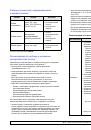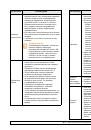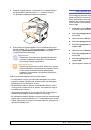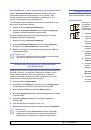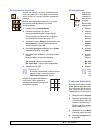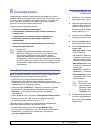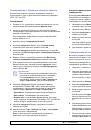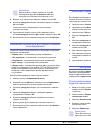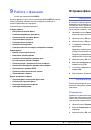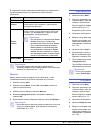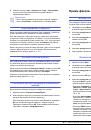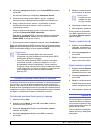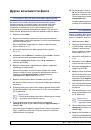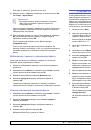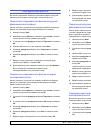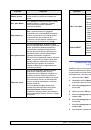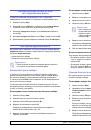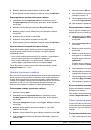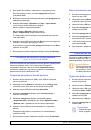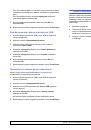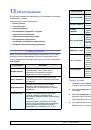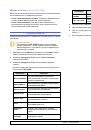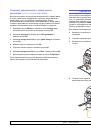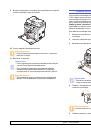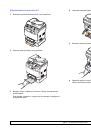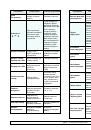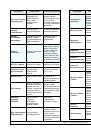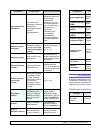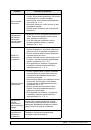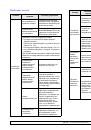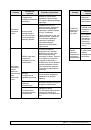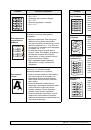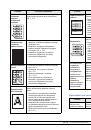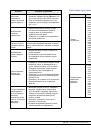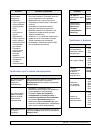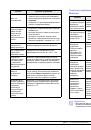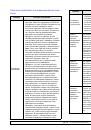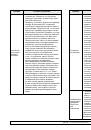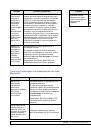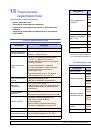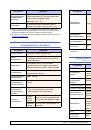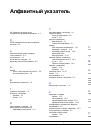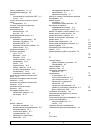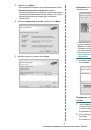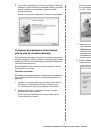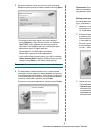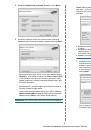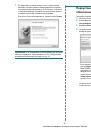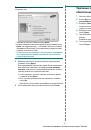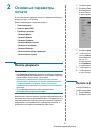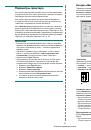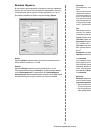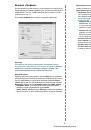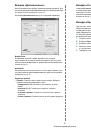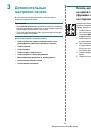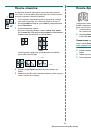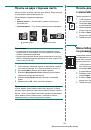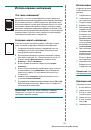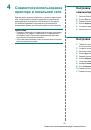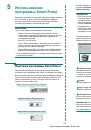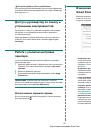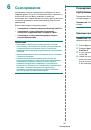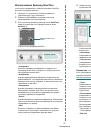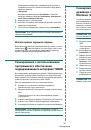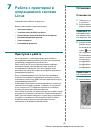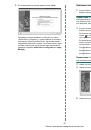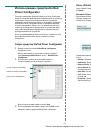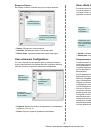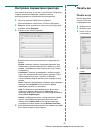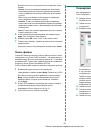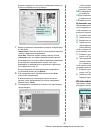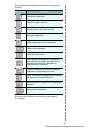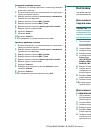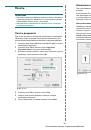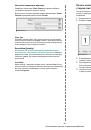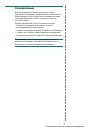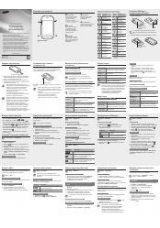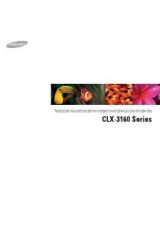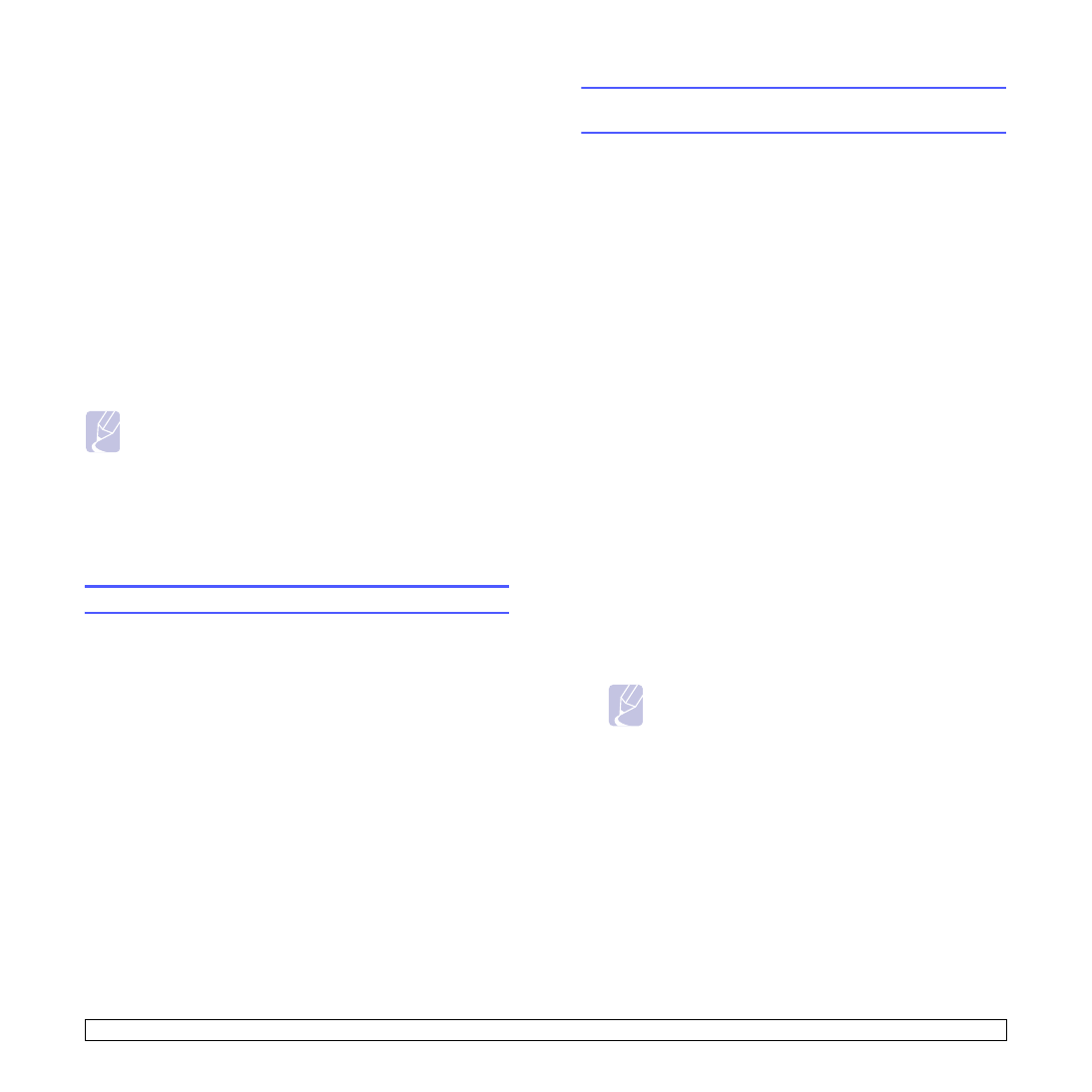
8
.1
<
Сканирование
>
8
Сканирование
Сканирование
позволяет
преобразовать
изображения
и
текст
в
цифровые
файлы
,
которые
можно
сохранить
на
компьютере
.
После
этого
Вы
можете
отправлять
эти
файлы
по
факсу
и
электронной
почте
,
загружать
их
на
сайт
или
использовать
для
создания
проектов
,
которые
Вы
можете
распечатать
.
Глава
включает
следующие
разделы
:
•
•
•
•
•
•
Основные
операции
сканирования
Ваше
устройство
предлагает
несколько
способов
сканирования
изображений
,
используя
локальное
подключение
:
•
Через
одно
из
существующих
приложений
обработки
изображений
.
При
сканировании
изображения
запускается
выбранное
приложение
,
что
позволяет
Вам
управлять
процессом
сканирования
.
См
.
следующий
раздел
.
•
Через
программу
SmarThru™
,
входящую
в
комплект
поставки
устройства
.
При
сканировании
изображения
запускается
SmarThru™
,
что
позволяет
Вам
управлять
процессом
сканирования
.
•
Через
драйверы
WIA.
См
.
раздел
«
Программное
обеспечение
»
.
•
На
флэш
-
накопитель
USB,
если
он
вставлен
в
порт
USB
на передней
панели
устройства
.
См
.
с
. 11.2.
Также
Вы
можете
отправлять
отсканированные
изображения
нескольким
адресатам
при
подключении
к
сети
:
•
На
сетевой
компьютер
через
программу
Network Scan
.
Если устройство
подключено
к
сети
,
Вы
можете
отсканировать
изображение
с
устройства
на
компьютер
с
запущенной
программой
Network Scan
.
Примечание
•
Наибольшее
достижимое
разрешение
зависит
от
различных
факторов
,
в
том
числе
от
быстродействия
компьютера
,
свободного
места
на
диске
,
памяти
,
размеров
сканируемого
изображения
и
разрядности
сканирования
.
Поэтому
некоторые
значения
разрешения
(
особенно
наиболее
высокие
)
могут
быть
недоступны
при
определенных
характеристиках
системы
и
сканируемого
изображения
.
Сканирование
в
приложение
при
помощи
локального
подключения
1
Проверьте
,
что
устройство
и
компьютер
правильно
подключены
друг
к
другу
и
включены
.
2
Загрузите
оригиналы
документов
в
автоподатчик
лицевой
стороной
вверх
,
либо
один
оригинал
на
стекло
экспонирования
лицевой
стороной
вниз
.
Более
подробную
информацию
о
загрузке
оригиналов
Вы
можете
найти
на
с
. 5.1.
3
Нажмите
кнопку
Сканирование
/
Эл
.
почта
.
В
верхней
строке
дисплея
появится
сообщение
Готов
к
скан
.
.
4
Кнопками
прокрутки
выберите
пункт
Скан
.
в
прил
.
в
нижней
строке
дисплея
и
нажмите
кнопку
ОК
.
5
Кнопками
прокрутки
выберите
требуемое
приложение
и
нажмите
ОК
.
•
Microsoft Paint
:
отправляет
отсканированное
изображение
в
Microsoft Paint.
•
Эл
.
почта
:
Отправляет
отсканированное
изображение
в
программу
электронной
почты
,
используемую
по
умолчанию
на
Вашем
компьютере
.
Открывается
окно
нового
сообщения
с
прикрепленным
изображением
.
•
Мои
документы
:
сохраняет
отсканированное
изображение
в папке
по
умолчанию
,
Мои
документы
,
на
Вашем
компьютере
.
•
SmarThru
:
отправляет
отсканированное
изображение
в
SmarThru™
,
установленный
вместе
с
драйвером
принтера
.
•
Распознавание
:
отправляет
отсканированное
изображение
в программу
OCR (
оптическое
распознавание
текста
)
для
распознавания
.
6
В
выбранном
приложении
настройте
параметры
сканирования
и
начните
сканирование
.
Дополнительную
информацию
см
.
в
руководстве
пользователя
приложения
.
Примечание
•
Вы
можете
установить
дополнительное
программное
обеспечение
для
сканирования
,
совместимое
с
TWAIN,
например
, Adobe Photoshop Deluxe
или
Adobe
Photoshop,
при
помощи
утилиты
настройки
принтера
.
См
.
раздел
«
Программное
обеспечение
»
.